


Można edytować i drukować takie elementy, jak kolaże i karty.
 Ważne
WażneW zależności od typu i motywu elementu, kliknięcie opcji Tło (Background) może być niemożliwe.
Przejdź do widoku Moje dzieła (My Art), wykonując jedną z następujących czynności.
Kliknij odpowiedni tytuł wyświetlany w menu globalnym w kategorii Moje dzieła (My Art)
Kliknij przycisk OK w oknie dialogowym Wybierz motyw i główne osoby (Select Theme and Main People) wyświetlonym po kliknięciu przycisku Nowe dzieło (New Art) w lewym dolnym rogu każdego widoku
Wybierz Najlepszą zawartość w widoku Pobrana Najlepsza zawartość (Downloaded PREMIUM Contents) i kliknij Edytuj (Edit)
Kliknij odpowiedni element wyświetlany w oknie Image Display programu Quick Menu
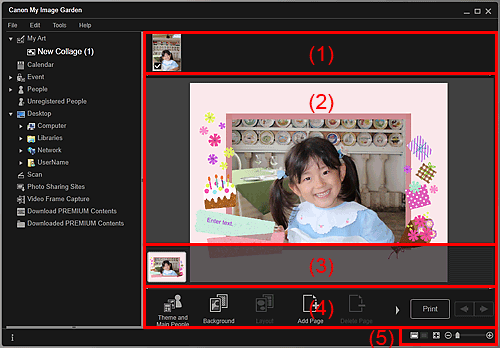
(2) Obszar edycji
(5) Pasek ustawień Rozmiar obrazu
Umożliwia wyświetlenie miniatur obrazów, które mogą być wykorzystane w elemencie. Na używanych obrazach wyświetlany jest znacznik.
 Uwaga
UwagaObrazy można przeciągać i upuszczać w ramkach układu w obszarze Edycji, aby zastąpić znajdujące się tam obrazy.
Ponadto można dodawać obrazy do wykorzystania, przeciągając je i upuszczając na tytuł w menu globalnym.
Po wybraniu opcji Usuń (Delete) z menu wyświetlanego po kliknięciu miniatury prawym przyciskiem myszy zniknie ona z obszaru materiałów.
Zawiera podgląd elementu, a ponadto umożliwia wpisywanie tekstu oraz zmianę orientacji, położenia i rozmiaru obrazów. Ponadto można poprawić/uwydatnić lub zeskanować i wstawić obrazy, używając menu wyświetlanego po kliknięciu prawym przyciskiem myszy obrazu lub ramki układu.
Zawiera miniatury stron w elemencie. Po kliknięciu miniatury podgląd strony zostanie wyświetlony w obszarze edycji. Kliknij pasek na górze obszaru miniatur strony, aby wyświetlić lub ukryć ten obszar.
 Uwaga
UwagaWyświetlane przyciski zależą od edytowanego elementu.
Przycisk Tło (Background) można kliknąć tylko wtedy, gdy w obszarze edycji zaznaczona jest strona.
Przycisk Usuń stronę (Delete Page) można kliknąć tylko wtedy, gdy istnieje wiele stron.
Przyciski Popraw/Uwydatnij (Correct/Enhance) i Specjalne filtry (Special Filters) można kliknąć tylko wtedy, gdy w obszarze edycji zaznaczony jest obraz. W przypadku zaznaczenia wielu obrazów, skorygować, uwydatnić lub dostosować można tylko ostatni wybrany obraz.
Kliknij przycisk  (przewiń w lewo) lub
(przewiń w lewo) lub  (przewiń w prawo), aby wyświetlić ukryte przyciski.
(przewiń w prawo), aby wyświetlić ukryte przyciski.
 Motyw i główne osoby (Theme and Main People)
Motyw i główne osoby (Theme and Main People)
Wyświetla okno dialogowe Wybierz motyw i główne osoby (Select Theme and Main People), w którym dla elementu można ustawić motyw i główne osoby, rozmiar i orientację papieru.
 Okno dialogowe Wybierz motyw i główne osoby
Okno dialogowe Wybierz motyw i główne osoby
 Tło (Background)
Tło (Background)
Wyświetla okno dialogowe Wybierz tło (Select Background), w którym można zmienić tło edytowanej strony.
 Układ (Layout)
Układ (Layout)
Wyświetla okno dialogowe Wybierz układ (Select Layout), w którym można zmienić układ edytowanej strony.
 Dodaj stronę (Add Page)
Dodaj stronę (Add Page)
Po wyświetleniu strony w obszarze edycji można dodać nowe strony.
 Usuń stronę (Delete Page)
Usuń stronę (Delete Page)
Umożliwia usunięcie strony wyświetlanej w obszarze edycji.
 Układ automatyczny (Auto Layout)
Układ automatyczny (Auto Layout)
Po wybraniu wzoru układu obrazy zostaną automatycznie rozmieszczone w ramkach układu wyświetlanych w obszarze edycji.
Można wybrać spośród następujących trzech typów wzorców układu.
Wyświetl rekomendację (Display recommendation)
Według materiałów (Material order)
Według daty (Date order)
 Uwaga
UwagaPo wybraniu opcji Wyświetl rekomendację (Display recommendation) odpowiedni obraz jest wybierany i umieszczany w każdej ramce układu elementu.
 Popraw/Uwydatnij (Correct/Enhance)
Popraw/Uwydatnij (Correct/Enhance)
Wyświetla okno Popraw/uwydatnij obrazy (Correct/Enhance Images), w którym można poprawić i uwydatnić obrazy.
 Specjalne filtry (Special Filters)
Specjalne filtry (Special Filters)
Wyświetla okno Specjalne filtry obrazu (Special Image Filters), w którym można uwydatnić obrazy za pomocą specjalnych filtrów.
 Zaawans... (Advanced...)
Zaawans... (Advanced...)
Służy do wyświetlania okna dialogowego Ustawienia zaawansowane (Advanced Settings), w którym można wprowadzać ustawienia naklejek, układów zdjęć, kalendarzy i etykiet dysków.
Układ zdjęcia
Można określić, czy na wszystkich obrazach mają być drukowane daty lub podać położenie, rozmiar, kolor itd. dla dat.
 Okno dialogowe Ustawienia zaawansowane (Układ zdjęcia)
Okno dialogowe Ustawienia zaawansowane (Układ zdjęcia)
Kalendarz
Umożliwia określenie dni wolnych oraz formatu wyświetlania kalendarza.
 Okno dialogowe Ustawienia zaawansowane (Kalendarz)
Okno dialogowe Ustawienia zaawansowane (Kalendarz)
Naklejki
Można określić, czy we wszystkich ramkach układu na stronie ma być używany ten sam obraz.
 Okno dialogowe Ustawienia zaawansowane (naklejki)
Okno dialogowe Ustawienia zaawansowane (naklejki)
Etykieta dysku
Pozwala określić obszar do wydrukowania.
 Cofnij (Undo)
Cofnij (Undo)
Wycofuje ostatnią operację.
Każde kliknięcie przywraca poprzedni stan.
Drukuj (Print)
Wyświetla okno dialogowe ustawień wydruku, za pomocą którego można drukować elementy.
 Okno dialogowe Ustawienia wydruku
Okno dialogowe Ustawienia wydruku
 (Poprzedni plik/Następny plik)
(Poprzedni plik/Następny plik)
Przełącza wyświetlany obraz, gdy dostępnych jest wiele stron lub obrazów.
 (Widok miniatur)
(Widok miniatur)
Przełącza do widoku miniatur, w którym można edytować elementy.
 (Widok szczegółów)
(Widok szczegółów)
Przełącza do widoku podglądu obrazu.
 (Widok całego obrazu)
(Widok całego obrazu)
Dopasowuje podgląd do rozmiaru obszaru.
 (Powiększ/Zmniejsz)
(Powiększ/Zmniejsz)
Kliknij  (Zmniejsz) lub
(Zmniejsz) lub  (Powiększ), aby zmniejszyć lub powiększyć widok. Przeciągając suwak, można też dowolnie zmieniać rozmiar wyświetlanego obrazu.
(Powiększ), aby zmniejszyć lub powiększyć widok. Przeciągając suwak, można też dowolnie zmieniać rozmiar wyświetlanego obrazu.
 Uwaga
UwagaInformacje o edycji elementów znajdziesz w rozdziale „Edytowanie elementów”.
Aby usunąć elementy, kliknij prawym przyciskiem myszy tytuł w menu globalnym w kategorii Moje dzieła (My Art), a następnie w wyświetlonym menu wybierz polecenie Usuń (Delete).
Góra strony |